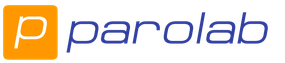По умолчанию последние записи в WordPress отображаются на главной странице, а более старые записи доступны через навигацию по записям на страницах /page/2/ , /page/3/ и так далее. В этой статье мы расскажем, как отображать ваши записи на любой статической странице, используя пользовательский цикл WP_Query , который отлично работает с навигацией по записям.
Например, если вы отображаете статическую страницу в качестве главной страницы (как указано в Настройках чтения ), вы можете захотеть показывать список записей отдельно, например на отдельной странице "blog ". К этому пришел я, когда делал свой блог xy.css , при этом используя статичную (без записей блога) главную страницу. Мне нравится такой подход, поскольку навигация по записям в таком виде работает интуитивно, например, так:
Это чрезвычайно полезно при специфических настройках CMS, например, когда главная страница используется в качестве форума, электронного магазина или навигационной страницы. Вот инструкция для таких случаев, как отображать записи блога на своей странице (с навигацией!)
Шаг 1. Шаблон страницы
Создайте пустой шаблон страницы, назовите его page-blog.php и добавьте туда следующий код:
" title="Read more">
1) { ?>
Собственно, все. Теперь просто подключите его и напичкайте своими собственными параметрами для WP_Query - и готово. Например, вместо того, чтобы отображать 5 записей, вы можете установить showposts=10 или столько, сколько вам будет угодно.
Обратите внимание, что навигация по постам содержит условия, чтобы на первой странице записей (то есть, на вашей странице /blog/ ) не отображалась пустая разметка/стили для ссылки "Следующие записи ". Здесь вы можете узнать больше об оптимизации навигации по записям WordPress.
Обратите также внимание на то, что в этом примере использована немного устаревшая разметка, просто для упрощения. Скорее всего, вам придется сделать несколько изменений, чтобы синхронизироваться с вашей темой.
Шаг 2. Добавление новой страницы
Как только вы закончили и загрузили на сайт файл page-blog.php , зайдите в консоль администратора и перейдите на страницу добавления новой страницы. Там создайте новую странице под названием "Blog " (или как вам захочется), установите ее шаблон как "Blog " из панели "Атрибуты страницы ".
Готово! Теперь перейдите на страницу блога и вы увидите, как ваш цикл WP_Query работает: последние записи в блоге будут отображены на странице, как и навигация по предыдущим записям, если они существуют, конечно.
Заключение
В WordPress можно с легкостью отображать записи вашего блога где угодно. В этой статье мы рассказали о том, как отобразить записи на любой станице, используя свой цикл WP_Query, который поддерживает навигацию. Это может быть очень полезным при настройке WordPress как отдельной пользовательской CMS.
Привет! Сегодня я расскажу вам о супер плагинах для вывода записей WordPress. Данные плагины помогут вам вывести на любую страницу или запись вашего сайта – Стильные анонсы записей. В анонсе можно показать изображение записи, заголовок, отрывок, автора, дату, категорию. Вы сможете выводить анонсы не только записей, но и страниц.

Отличный плагин для вывода анонсов записей и страниц. Вывод по категориям или меткам. 4 стиля отображения на выбор. Возможность настроить внешний вид. Можно вывести название категорий на странице анонсов, чтобы при нажатии на категорию, отображались только записи из данной категории. Как настроить плагин –

Супер виджет для вывода анонсов записей. Вывод по категориям, меткам, авторам. Настройка внешнего вида, размер изображений. Можно добавить дату, автора, категорию. Широкие и гибкие настройки. Лучший виджет для вывода записей! Как настроить плагин –

Стильные анонсы записей в виде плиток. Вывод записей по категориям. Можно выбрать цвет плиток. Можно вывести на страницу список всех категорий сайта, чтобы при нажатии на название категории, показывались записи из данной категории, в режиме Ajax. Как настроить плагин –
Для удобства посетителей, и для ускорения индексации статей поисковыми системами создаются карты (содержание) сайта, как в формате XML, так и в HTML. В XML-формате карта сайта подходит только для поисковых систем, а в HTML можно вывести все записи, и она ориентирована посетителей, но для поисковиков это тоже плюс.
Небольшое отступление от темы.
Решил сделать небольшой редизайн блога. Целый вечер редактировал стили сайдбара. Как видите, теперь он другого цвета + обновленная .
Сам шаблон блога теперь «нерезиновый» и имеет фиксированную ширину, а под каждым постом добавил социальные кнопки от Addthis. Вот такие дела
Вернемся к главному — списку всех статей блога на одной странице.
Хотел я сделать HTML-карту блога с помощью плагина , но мне он не понравился тем, что если запись принадлежит двум рубрикам, то названия записей повторяются, то есть получается такой эффект, как будто на блоге в несколько раз больше записей, чем на самом деле. Карта блога представляет из себя следующую структуру, (если записи выводить по рубрикам):
…Дата записи / Название записи из рубрики 1
Дата записи / Название записи из рубрики 1 и рубрики 2 // повтор названия записи!
…
Или же можно вывести записи по меткам, но ситуация будет аналогичной при выводе записей по рубрикам, и по желанию можно вывести список страниц блога.
В итоге я решил сделать простой нумерованный список всех записей блога по убыванию (по дате публикации) .
Итак, приступим.
Создаем копию файла темы page.php и переименовываем его во что-нибудь другое, например soderzhanie.php. После открываем в редакторе NotePad++ и изменяем код:
До редактирования код выглядит примерно так:
| 1 2 3 4 5 6 7 8 9 10 11 12 13 14 |
"" ) ) ; comments_template() ; endwhile ; } get_footer() ; ?> |
"")); comments_template(); endwhile; } get_footer(); ?>
Оставляем только функции вывода header-a и footer-a, а content нам нафиг не нужен
Туда, где написано Здесь был Вася «Здесь будет код для вывода всех записей блога!» Вставляем следующий код:
| 1 2 3 4 5 6 7 8 9 10 11 12 13 14 15 16 17 18 19 20 21 22 23 |
"post"
,
"post_status"
=>
"publish"
,
"posts_per_page"
=>
-
1
,
"caller_get_posts"
=>
1
if
($moi_zapros
->
have_posts
()
)
:
print
"Все записи блога:
|
"post", /* Отбираем только записи. */ "post_status" => "publish", /* И только опубликованные. */ "posts_per_page" => -1, /* Снимаем ограничение на количество показываемых записей на одну страничку. */ "caller_get_posts" => 1 /* Игнорируем особенности записей-липучек. */);$moi_zapros = null;$moi_zapros = new WP_Query($parametri); /* Формируем новый "нестандартный" запрос. */if ($moi_zapros->have_posts()): print "
Все записи блога:
- "; while ($moi_zapros->have_posts()) : $moi_zapros->the_post(); ?>
- " target="_blank"> ";endif;wp_reset_query(); /* Сбрасываем нашу выборку. */?>
- " title="Постоянный линк для: " target="_blank"> " ; endif ; wp_reset_query() ; /* Сбрасываем нашу выборку. */ ?>
- " title="Постоянный линк для: " target="_blank"> ";endif;wp_reset_query(); /* Сбрасываем нашу выборку. */?>
- отображение записей в одной или нескольких колонках (до 4);
- в настройках можно указать ID рубрики, которые вы хотите добавить в блок, и которую вы хотите исключить;
- записи можно сортировать по названиям и другим параметрам;
- можно в превью записи добавить информацию о посте (отобразить количество комментариев, добавить миниатюру изображения, вводный абзац и другое);
- стиль блоков можно настроить при помощи CSS;
- модуль дружит с поисковиками – оптимизирует информацию для ПС-машин.
- »>
Окончательный код файла soderzhanie.php:
| 1 2 3 4 5 6 7 8 9 10 11 12 13 14 15 16 17 18 19 20 21 22 23 24 25 26 27 28 |
/**
* Template name: Все посты // имя шаблона страницы
*/
$parametri
=
array
(
"post_type"
=>
"post"
,
/* Отбираем только записи. */
"post_status"
=>
"publish"
,
/* И только опубликованные. */
"posts_per_page"
=>
-
1
,
/* Снимаем ограничение на количество показываемых записей на одну страничку. */
"caller_get_posts"
=>
1
/* Игнорируем особенности записей-липучек. */
)
;
$moi_zapros
=
null
;
$moi_zapros
=
new
WP_Query($parametri
)
;
/* Формируем новый "нестандартный" запрос. */
if
($moi_zapros
->
have_posts
()
)
:
print
"Все записи блога:
|
"post", /* Отбираем только записи. */ "post_status" => "publish", /* И только опубликованные. */ "posts_per_page" => -1, /* Снимаем ограничение на количество показываемых записей на одну страничку. */ "caller_get_posts" => 1 /* Игнорируем особенности записей-липучек. */);$moi_zapros = null;$moi_zapros = new WP_Query($parametri); /* Формируем новый "нестандартный" запрос. */if ($moi_zapros->have_posts()): print "
Все записи блога:
- "; while ($moi_zapros->have_posts()) : $moi_zapros->the_post(); ?>
По умолчанию движок WordPress выводит на сайте записи, которые были добавлены позже всего – последние статьи, посты и заметки. Для блога это весьма удобно, но не всегда вывод последних записей подходит для определенных целей.
К примеру, если у вас блог-инструкция и вы хотите научить посетителей чему-либо. Чтобы это сделать, необходимо провести пользователя от начала и до конца, то есть начать с легкого и постепенно погружать его во все премудрости своего дела. Если на главной будет активирован вывод последних статей, то новые юзеры запутаются, и быстро испугаются предстоящих сложностей обучения!
Если у вас аналогичный обучающий проект на движке WordPress, и вы хотите чтобы на главной не было списка последних записей, а красовались только посты из определенной рубрики, тогда эта статья будет полезна для вас.
Вы узнаете о всех возможных методах настройки публикации постов из выбранной категории на странице.
Как осуществить вывод записей из одной категории на странице другой категории при помощи кода
WordPress имеет массу настроек. Необязательно настраивать вывод постов на главной странице – вы можете сделать это в определенной части сайта. Порой необходимо, чтобы в одной рубрики значились записи из другой. Чтобы это осуществить вам предстоит влезть в код вашего шаблона WordPress.
Найдите файл category.php (в некоторых темах WordPress он называется archive.php). Он как раз отвечает за отображение информации на определенной странице выбранной категории. Если планируете настроить главную страницу, тогда вам предстоит отредактировать файл index.php (иногда в темах WordPress его именуют content.php).
В указанных файлах есть отрезок кода, который отвечает за список записей на странице. Чтобы вывести заданные вами рубрики на страницу, вам предстоит внести изменения в код между
while (have_posts())
а точнее добавить строку кода перед тегом while. Найдите строчку такого вида
query_posts(‘cat=2′);
Именно она поможет вывести записи выбранной вами рубрики на странице. Цифра 2 в этом коде – это ID категории. Если хотите сменить ее, тогда просто смените цифру на ID другой рубрики. Либо пропишите через запятую сразу несколько разделов, вывод которых вы хотите осуществить.
Это самый простой способ, как вывести записи не последних постов со всех или только одной категории, а из указанной вами рубрики. Однако, в разных шаблонах есть свои нюансы, потому такой метод для вас может и не подойти. Есть облегченный способ, как сделать вывод рубрики в указанном месте – воспользуйтесь специальным плагином WordPress.

С этим модулем WordPress вы сможете не только настроить вывод рубрики, но и создать привлекательные блоки с определенными записями. Эти блоки можно будет украсить по своему усмотрению, и добавить миниатюры изображений для записей.
Плагин Featured Posts with thumbnails предоставляется бесплатно и работает со всеми версиями движка Вордпресс. С ним вы сможете настроить вывод последних постов, либо задать категории, которые необходимо вывести в блоке. Модуль позволяет создавать блоки с определенным названием, заданным количество записей на странице и выбранным размером миниатюр изображений. Огромное преимущество плагина в том, что вы можете не только настроить вывод категории на странице, но и создать собственный “микс” статей, добавляя их по отдельности.

Еще один простой и полезный плагин – Posts per Cat, который поможет вам быстро настроить вывод последних записей указанной рубрики в выбранной части сайта. Кроме того, вы сможете значительно сэкономить визуальное место на странице, так как Posts per Cat позволяет выводить посты в виде нескольких колонок.
Возможности модуля Posts per Cat:

Content Views
Этот плагин содержит очень много функций. Помимо вывода определенных категорий, вы сможете настроить отображение записей по выбранным тегам, авторам и другим критериям. Дополнение обеспечит создание нескольких колонок, которые можно оформить как угодно. Кроме того, при помощи данного модуля можно изменить меню навигации.
И помните, что вы делаете это (настраиваете вывод записей) не ради красоты, а ради повышения юзабильности вашего блога. Только тот сайт станет успешным, который понятен и интересен посетителям!
Хотите вывести последние записи в WordPress? Вывод свежих записей помогает пользователям легко найти новинки вашего блога. Вы можете вывести последние посты в боковой панели (сайдбаре), внутри контента с помощью шорткода, в конце записи, и в области футера или там, где вам душе угодно. В этой статье мы вам покажем, как вывести последние посты в WordPress с помощью плагинов, виджетов, шорткодов и ручным способом с помощью функции вывода последних записей.
Использование виджета свежих записей
WordPress имеет свой виджет вывода свежих записей, который можно вставить в боковую панель (сайдбар) вашего сайта, или любую другую готовую область для виджетов. Просто перейдите в: Внешний вид » Виджеты и перетащите виджет в область для виджетов вашего сайта.

Виджет очень простой, и вы можете добавить свой заголовок, отобразить дату записи, и задать количество постов для отображения.
Использование плагина Recent Posts Widget Extended
Как мы упомянули выше, встроенный виджет последних записей является довольно простым и ограниченным в использовании, так как вы не сможете отобразить миниатюры записи и анонсы, которые часто выступают приоритетом для большинства пользователей.
Что делать, если вы хотите отобразить последние записи с миниатюрами и небольшими анонсами записей? Что делать если вы хотите вывести свежие записи из определенной рубрики или метки?
В таком случае вам пригодится плагин Recent Posts Widget Extended.
Recent Posts Widget Extended . После активации просто перейдите в: Внешний вид » Виджеты и перетащите виджет Recent Post Extended в сайдбар.
Этот виджет имеет множество настроек и дает вам полный контроль над тем, как вы хотите вывести последние записи на вашем WordPress сайте. Вы можете отобразить миниатюры, анонсы записей, задать категории и теги и многое другое. Вы также можете использовать этот виджет для отображения последних записей отдельного типа поста.
Увеличить шрифт можно убрав галочку с «использовать стили по умолчанию» и задав собственные значения.
Выводим последние записи с помощью шорткода
Вывести последние записи в сайдбар довольно легко, но что если необходимо вывести последние посты внутри какой-либо записи или страницы WordPress? Самый очевидный и простой способ отобразить свежие записи внутри поста или страницы — это с помощью специального шорткода.
Первое, что вам нужно сделать — это установить и активировать плагин Display Posts Shortcode . После активации, плагин сразу заработает, никаких настроек не имеется.
Откройте необходимую страницу или пост в редакторе WordPress, и в нужное место вставьте шорткод . В шорткоде можно использовать целый ряд параметров. Ниже приведены некоторые примеры:
Вывод 5 последних записей с миниатюрами и анонсами:
Вывод последних страниц, вместо постов:
Сортировка по названию, вместо даты:
Вывод последних страниц из конкретной родительской страницы:
С полным списком параметров вы можете ознакомиться на странице документации плагина.
Также эти шорткоды можно использовать внутри текстового виджета, но прежде, вам нужно будет включить поддержку шорткодов в текстовом виджете. Для этого добавьте ниже приведенный код в function.php вашей темы:
Add_filter (‘widget_text’ , ‘do_shortcode’);
Вывод свежих записей вручную
Более продвинутые пользователи могут вывести последние записи вручную, немного добавив код в файлы темы WordPress. Существуют несколько способов сделать это, но самым простым способом является использование встроенного класса WP_Query.
Просто добавьте нижеприведенный код в то место, где вы хотите отобразить свежие записи.
// Define our WP Query Parameters
// Start our WP Query
have_posts()) : $the_query -> the_post(); ?>
// Display the Post Title with Hyperlink
// Display the Post Excerpt
// Repeat the process and reset once it hits the limit
endwhile;
wp_reset_postdata();
?>
Этот код выведет пять последних постов с названием и анонсом. Класс WP_Query имеет множество параметров, что означает вы можете настроить его так как вам нравиться. Для получения более подробной информации посетите страницу кодекса .
Надеемся, что статья помогла вам узнать как вывести последние записи в WordPress.